Editor de Wix: guardar y reutilizar elementos personalizados (Mis diseños)
3 min
En este artículo
- Guardar elementos en Mis diseños
- Acceder a tus diseños guardados y reutilizarlos
- Administrar tus diseños
- Preguntas frecuentes
Guarda el diseño de un elemento o de un grupo de elementos para reutilizarlo nuevamente en el editor en cualquier sitio de tu cuenta.
Puedes crear una biblioteca de diseños y agregarlos rápida y eficientemente a tus sitios para mantener tu apariencia consistente.
Guardar elementos en Mis diseños
Si creas un diseño que deseas usar nuevamente, guárdalo en el panel Mis diseños.
Para guardar elementos en Mis diseños:
- Ve al editor.
- Haz clic con el botón derecho del mouse en el elemento o elementos que deseas guardar.
- Haz clic en Guardar en Mis Diseños.
- (Opcional) Introduce un nombre para tu diseño.
- Haz clic en Guardar.
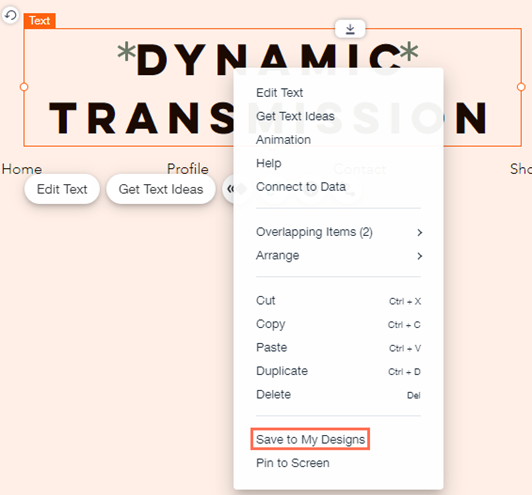
¿Ves un diseño listo para usar que te gusta en una plantilla de Wix?
También puedes guardar diseños prediseñados.
Acceder a tus diseños guardados y reutilizarlos
Abre el panel Mis diseños para acceder y usar los diseños que has guardado. Esta es una excelente manera de crear el contenido de tu sitio de manera eficiente, ya que puedes aplicar el tema del sitio al diseño si es necesario.
Para acceder y reutilizar un diseño guardado:
- Ve al editor.
- Haz clic en Agregar elementos
 a la izquierda del editor.
a la izquierda del editor. - Haz clic en Mis diseños en la parte inferior.
- Haz clic en el icono Más acciones
en el diseño correspondiente y selecciona una opción:
- Agregar al sitio: agrega el diseño a la página que estás editando.
- Agregar y aplicar el tema del sitio: agrega el diseño a la página que estás editando y aplica el color y el tema del texto a todo el sitio.

Administrar tus diseños
Mantén los diseños de tus elementos organizados al administrarlos sobre la marcha. Cambia el nombre de los diseños guardados para que sean más fáciles de encontrar en el panel o elimina los diseños que ya no necesitas.
Para administrar elementos de Mis diseños:
- Ve al editor.
- Haz clic en Agregar elementos
 a la izquierda del editor.
a la izquierda del editor. - Haz clic en Mis diseños.
- Haz clic en el icono Más acciones
.
- Elige cómo quieres administrar el diseño:
- Renombrar: haz clic en Renombrar e ingresa en el campo el nombre elegido para el diseño.
- Eliminar: haz clic en Eliminar para eliminar el elemento de tus diseños guardados.
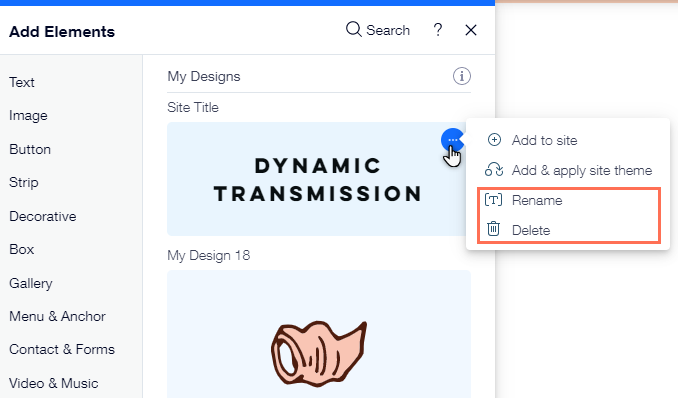
Preguntas frecuentes
Haz clic en las preguntas frecuentes a continuación para obtener más información.
¿Hay algún elemento que no pueda guardar?
¿Qué sucede si agregué un enlace al elemento que guardé?
Agregué un efecto de animación a mi elemento, ¿eso también se guarda?

